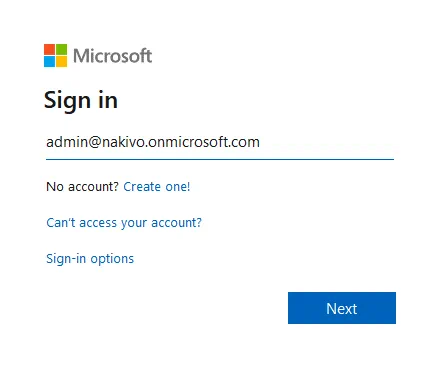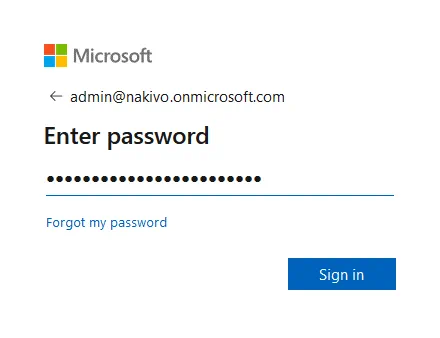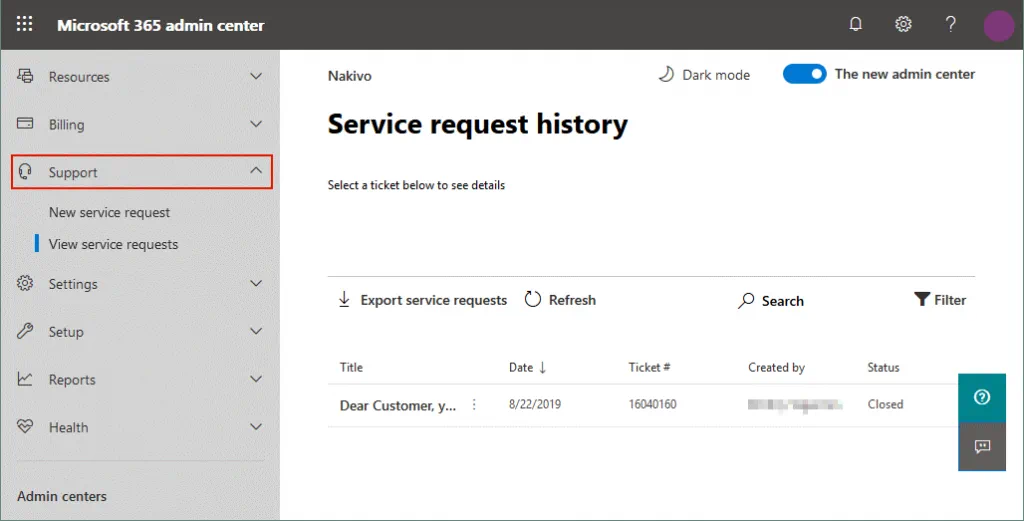幾乎所有允許管理多個使用者的雲端服務都有特殊的管理界面。Microsoft Office 365被歸類為軟件即服務(SaaS),並提供其自己的Microsoft Office 365管理中心。這個管理中心可用於管理使用者帳戶和郵箱,配置Office 365雲環境,監視統計數據等。本博客文章將解釋如何使用更新的Office 365管理中心以及管理中心中可以配置的功能。
如何訪問Office 365管理中心?
可以通過網絡界面使用Web瀏覽器訪問Microsoft Office 365管理中心。根據Microsoft的官方公告,Office 365更名為Microsoft 365,這意味著新的Office 365管理中心可以稱為Microsoft 365管理中心。在使用Microsoft 365管理中心時,與其他Microsoft服務的集成現在變得更加容易。
打開您的Web瀏覽器,然後轉到:
https://login.microsoftonline.com
輸入您的管理員帳戶名稱,例如:[email protected],然後點擊下一步。
輸入您的管理員帳戶密碼,然後點擊登錄。
如果您已經為Office 365管理員登錄配置了多因素身份驗證,則必須在繼續之前輸入確認碼。
一旦登入 Office 365 網頁,您會看到連結到在您的訂閱計劃中可用的線上應用程式,如 Word Online、Exchange Online、SharePoint Online 等等。當您以管理員身份登入時,您可以在此頁面上找到管理員圖示。點擊 管理員 圖示以開啟 Microsoft Office 365 管理中心。如果您沒有看到管理員圖示,則您在組織中沒有 Office 365 的管理權限。預設情況下,創建 Microsoft 帳戶並為企業購買 Office 365 訂閱的人會獲得管理權限並擁有 Office 365 管理員帳戶。
也可以閱讀如何以 PowerShell 連接至 Exchange Online。
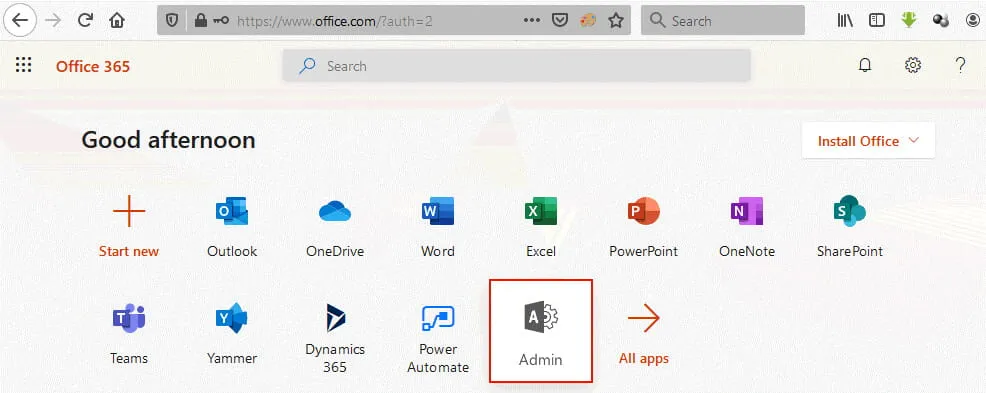
作為替代方案,您可以在網頁瀏覽器中輸入 Microsoft 管理中心的直接連結:
https://admin.microsoft.com
輸入 Office 365 管理員帳戶名稱和密碼以登入。
Office 365 管理中心僅適用於使用商業訂閱計劃的組織帳戶。組織帳戶應配置為使用 Office 365 服務的域。Office 365 管理中心不適用於使用個人帳戶和訂閱計劃的單獨家庭用戶。
介面元件
一旦登入 Microsoft 365 管理中心(之前稱為 Office 365 管理中心),您可以看到窗口中心的三個主要面板和選項。
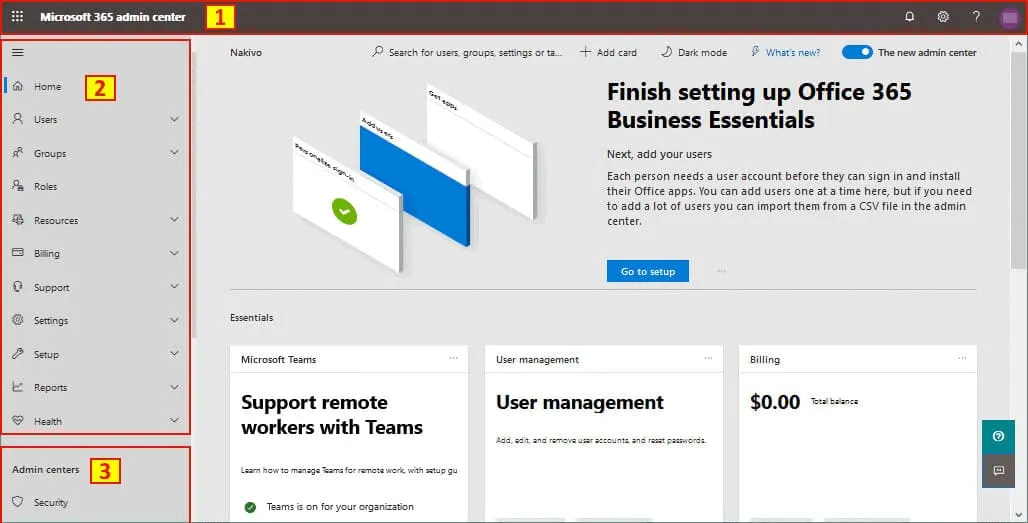
這三個主要面板是:
1. 頂部管理面板。
左側導航窗格包含子部分:
- 用戶
- 組
- 角色
- 資源
- 計費
- 支援
- 設定
- 設置
- 報告
- 健康
3. 管理中心 面板。
讓我們詳細查看Microsoft 365管理中心介面的每個面板。
頂部面板
頂部面板是包含圖形使用者介面(GUI)的五個主要元素的水平面板。此面板適用於所有Office 365用戶。使用此面板配置Office 365帳戶的用戶配置文件。
1. Office 365菜單。 點擊9點菜單圖標以打開Office 365菜單。您可以在此菜單中切換到您訂閱計劃中可用的任何Office 365在線應用程式。管理員圖標僅適用於具有管理權限的用戶。
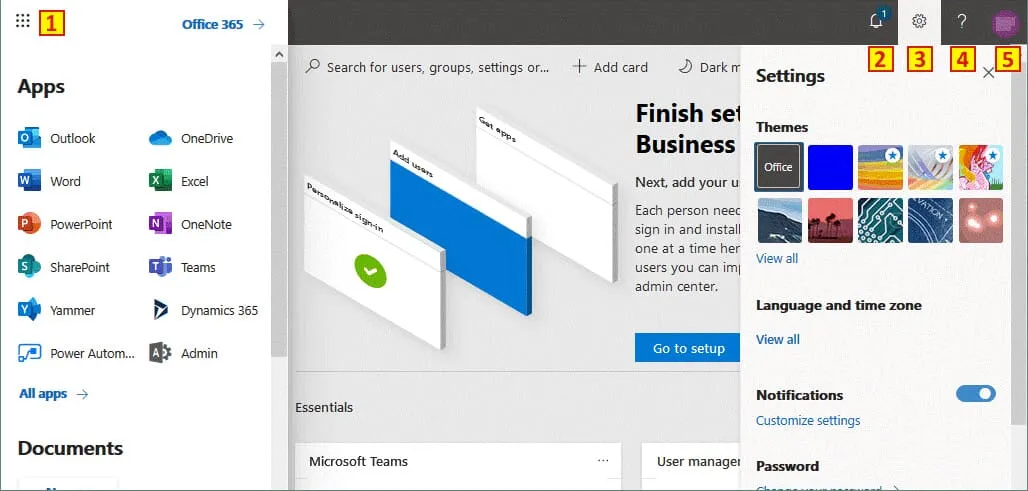
2. 通知。 點擊鈴鐺圖標以查看有關您的Office 365帳戶和相關Office 365服務的通知。
3. 設置。 在此菜單中,您可以選擇語言,時區和顯示主題;自定義通知設置和聯絡偏好;以及更改密碼。
4. 支援助手。 如果您需要Microsoft的幫助,您可以使用此菜單。
5. 我的帳戶。點擊右上角的顏色圓圈以打開您的帳戶設置。在帳戶設置中,您可以查看個人信息、訂閱、安全和隱私選項、應用程序權限、應用程序和設備,以及工具和附加組件。
左導航窗格
左導航窗格對於 Microsoft Office 365 管理中心非常重要,因為您可以導航到您的 Office 365 域和用戶帳戶的設置,管理群組,設置權限等。此導航窗格看起來像一個帶有部分和子部分的菜單。讓我們詳細查看每個部分。
首頁
點擊此鏈接返回 Office 365 管理中心的主頁(登錄頁面)。
在主頁的中心,您可以看到以下元素:
- A search field that allows you to search users, groups and other objects
- + 添加卡片。將卡片添加到您的主頁,以便快速訪問經常使用的頁面,例如,消息中心,Azure AD,報告等。您可以移動、排列和刪除卡片,使視圖更加方便。
- 暗/亮模式。選擇您喜歡的主題。您可以在淺色模式和深色模式之間切換。
- 新功能。點擊此鏈接查看 Microsoft 管理中心和 Office 365 中的新功能。Microsoft 定期更新 Office 365,您將在此找到所有新聞。
- A switcher between the new admin center and the old admin center.
用戶
管理用戶帳戶是管理員最常見的任務。在此部分,您可以找到四個子部分來管理工作人員或學生的 Office 365 用戶帳戶。
活躍用戶。您可以查看所有用戶及其授權狀態的詳細清單(表格)。您也可以添加用戶,創建用戶模板,添加多個用戶,啟用或停用多因素身份驗證。您可以管理 Office 365 用戶(添加、編輯、刪除、導出用戶),重置密碼,分配或移除用戶授權,並使用過濾器選擇所需的用戶(如果您的域有大量的 Office 365 用戶,這是有用的)。您可以按列對活躍用戶進行排序。例如,單擊 用戶名稱 以按用戶名稱排序。
列包括:
顯示名稱 | 用戶名稱 | 授權 | 登錄狀態 | 同步狀態 | 選擇列
單擊 選擇列 以選擇要顯示的列。
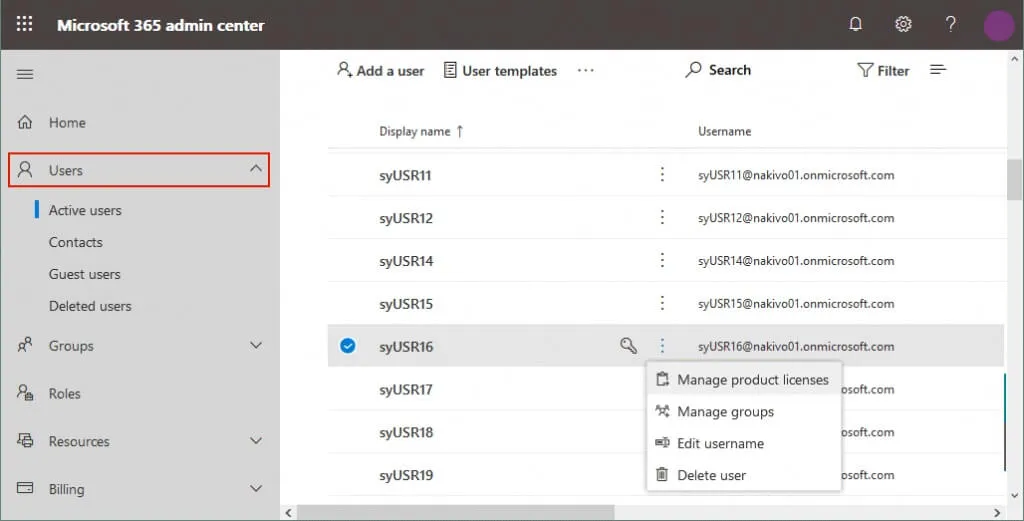
聯絡人 和 訪客用戶。這些選項用於創建外部用戶的郵件聯絡人。
刪除的用戶。您可以查看已刪除用戶的列表,並在需要時還原列出的用戶。
群組
使用這些選項來管理您組織中的 Office 365 群組、安全群組、發送清單 和共享郵箱。當您管理 Office 365 用戶時,將它們分組並管理組,而不是分別管理每個用戶,這是很有用的。
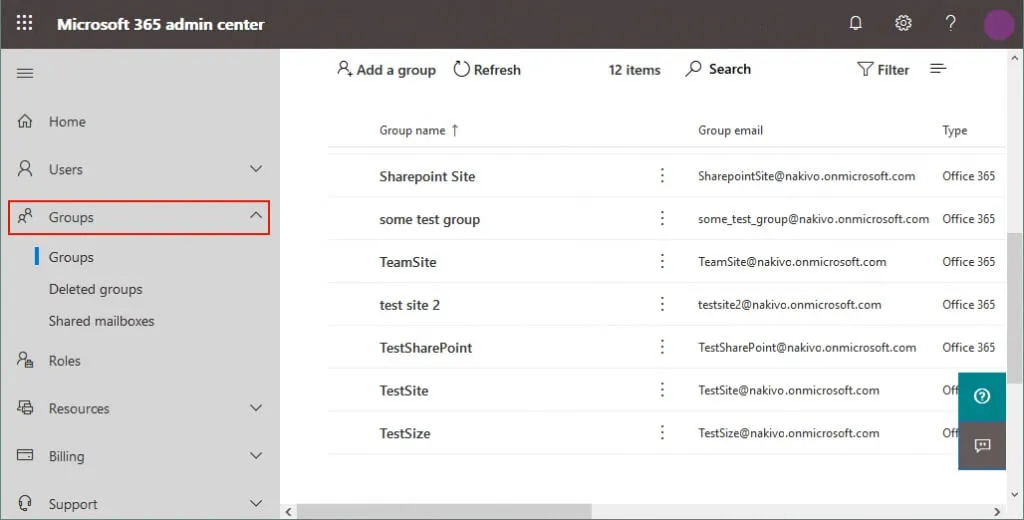
角色
Microsoft 365 管理中心允許您組織中的全球 Office 365 管理員為其他使用者(管理員)分配不同的管理角色。如果您的組織中有大量使用者,並且您希望將一些權限委派給其他管理員,例如專注於 Exchange 管理、許可證管理或 SharePoint 管理,則此方法可能很有用。
您可以在「角色」頁面找到完整的 Office 365 管理角色列表。閱讀每個角色提供的描述,以了解應將哪些角色分配給使用者。
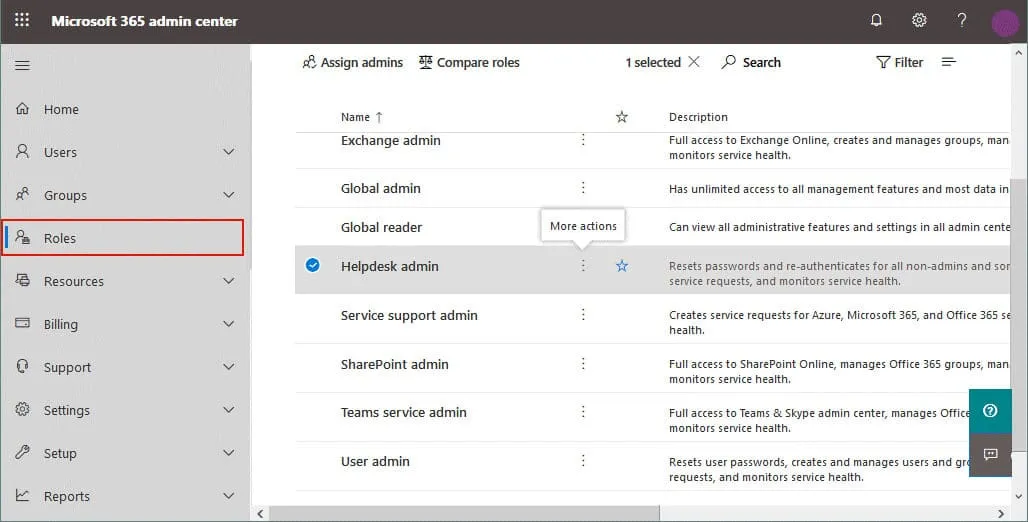
資源
資源選項允許您創建和管理資源,例如用於會議目的的站點和會議室。您可以查看在 SharePoint 中為使用者協作而創建的 SharePoint 站點和站點集,以及其外部共享狀態。了解更多關於SharePoint 和 OneDrive的資訊。
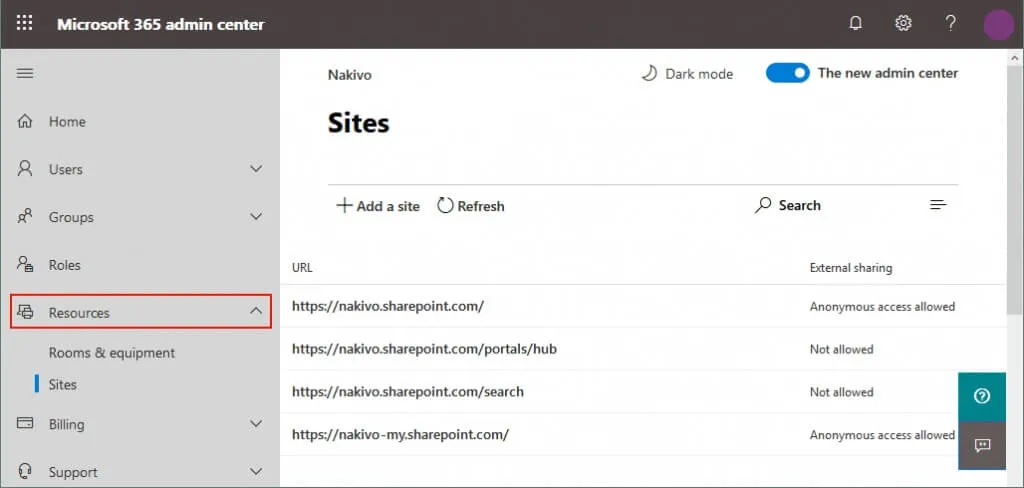
計費
您可以查看訂閱狀態,購買額外的 Microsoft 雲服務,檢查計費和支付,配置支付方式等。您可以查看並分配許可證,並檢查您的 Office 365 訂閱計劃中有多少許可證可用。
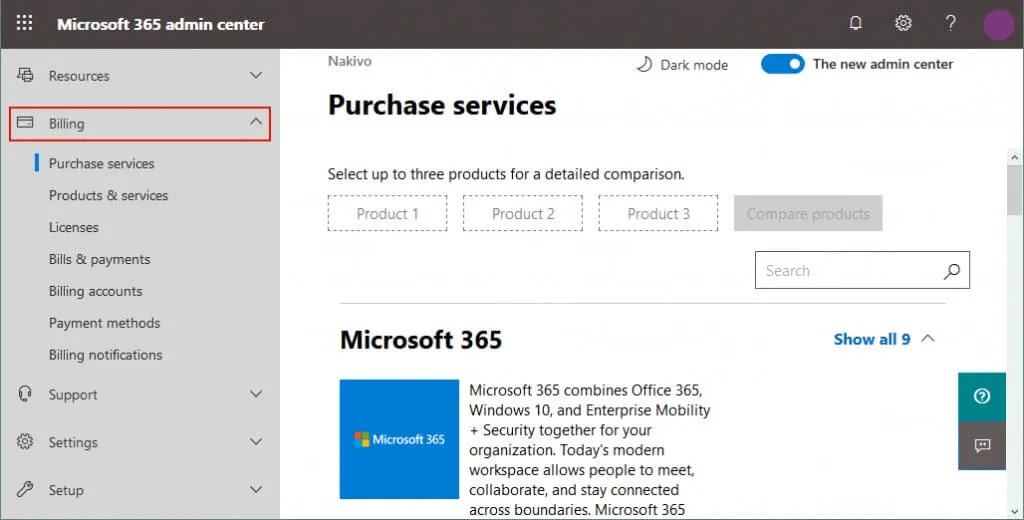
支援
如果需要,可以在此部分向 Microsoft 創建新的支援請求,並查看最近的服務請求及其狀態。Microsoft 提供 Office 365 管理支援。
設定
管理全球 Office 365 應用程式的設置,包括身份驗證設置、電子郵件設置、日曆、外部共享、密碼策略、Azure Active Directory 整合等等。您可以更改密碼過期日期、發佈偏好設置、日曆設置等等。
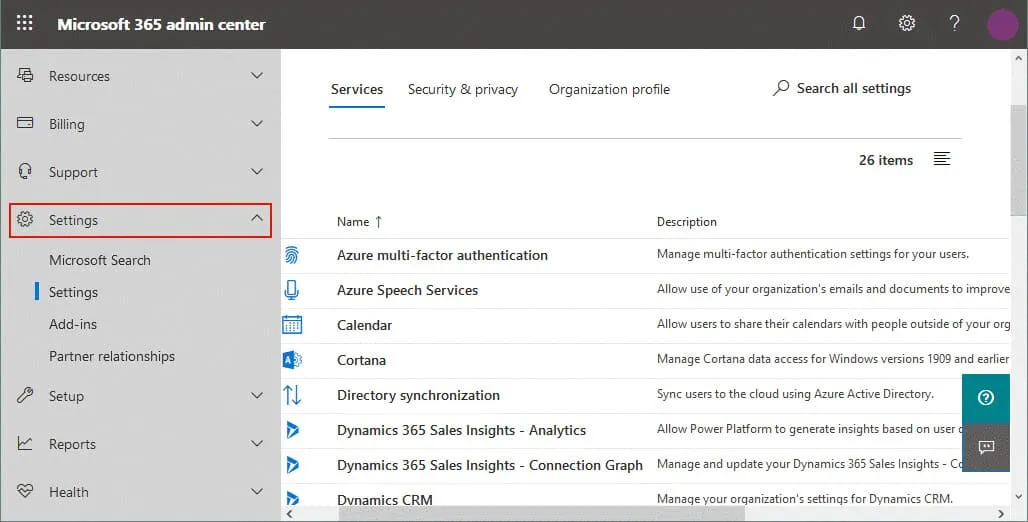
設定
查看您訂閱的產品詳細信息,指派或管理軟件許可證,管理域和數據遷移。您可以購買新域、添加域並檢查域的狀態。數據遷移選項允許您從各種服務(如 Gmail、Hotmail、Yahoo)遷移電子郵件帳戶和電子郵件數據,並從導出的 PST 文件中導入數據。
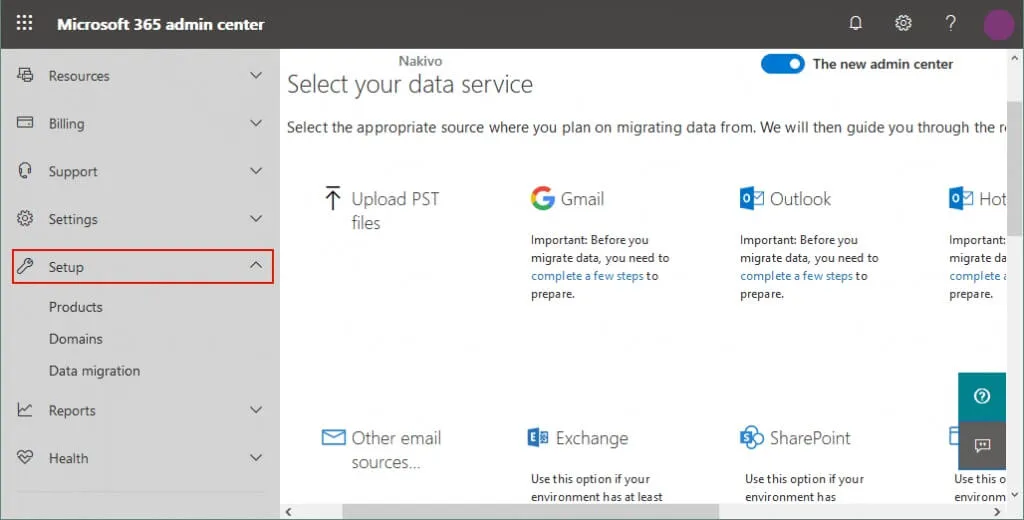
報告
查看所選時間段內您公司內部使用 Office 365 應用程式的詳細報告。您可以監控哪些應用程式受到用戶的喜愛,並比較所選時間段(7、30、90 或 180 天)的動態。報告可以幫助您識別您公司的哪些用戶不使用 Office 365 服務,可能不需要分配給他們的許可證,以及誰使用某項服務很多,即將超出配額(例如 OneDrive)。
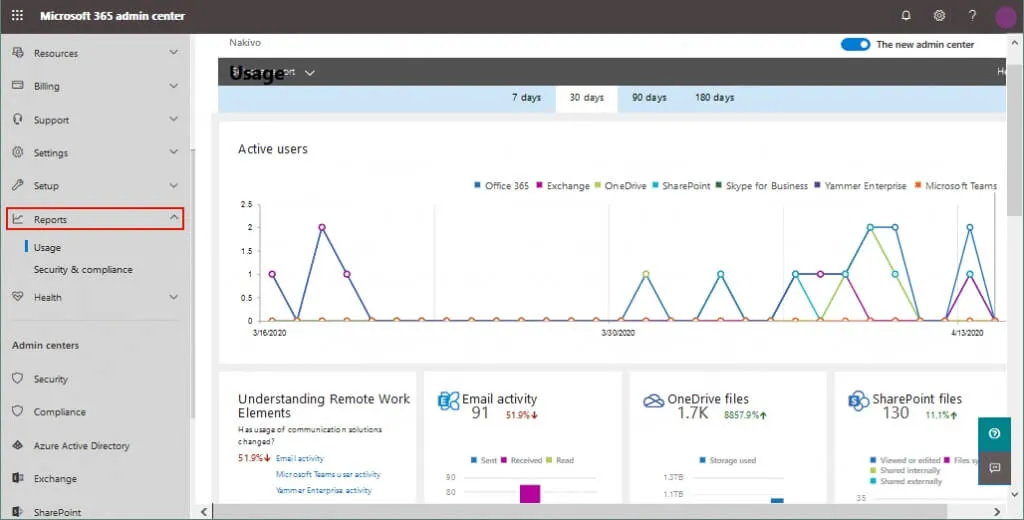
健康
在 Office 365 管理中心中打開此部分,並檢查您的 Office 365 服務的健康狀況。如果發生任何中斷或問題,警報圖標將顯示在服務名稱附近,並在 狀態 列中顯示事件數。消息中心可以幫助您了解過去和計劃中的事件。
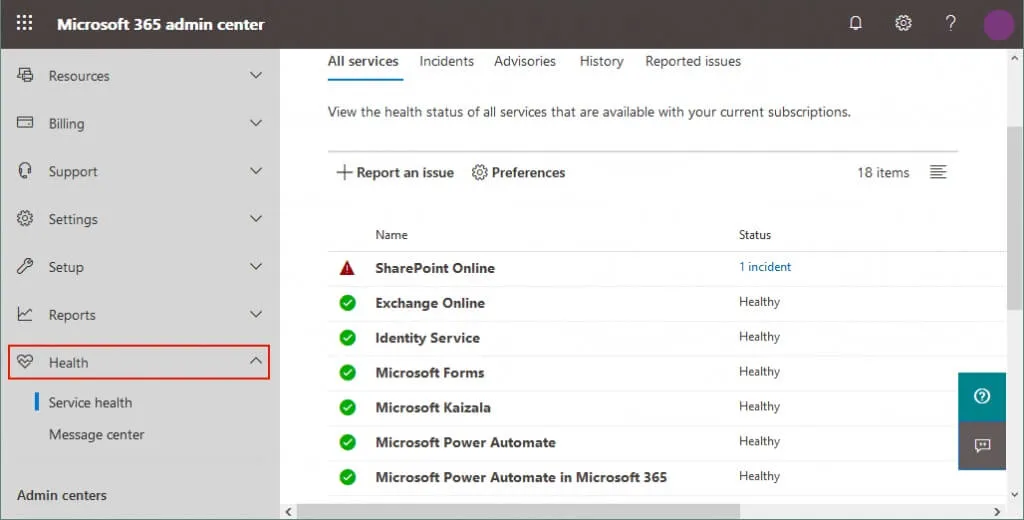
管理中心
底部的导航窗格中位于管理中心部分将所有重要的 Office 365 产品配置选项分组,以允许 Office 365 公司管理员从 Microsoft 365 管理中心的单一界面访问所有设置。
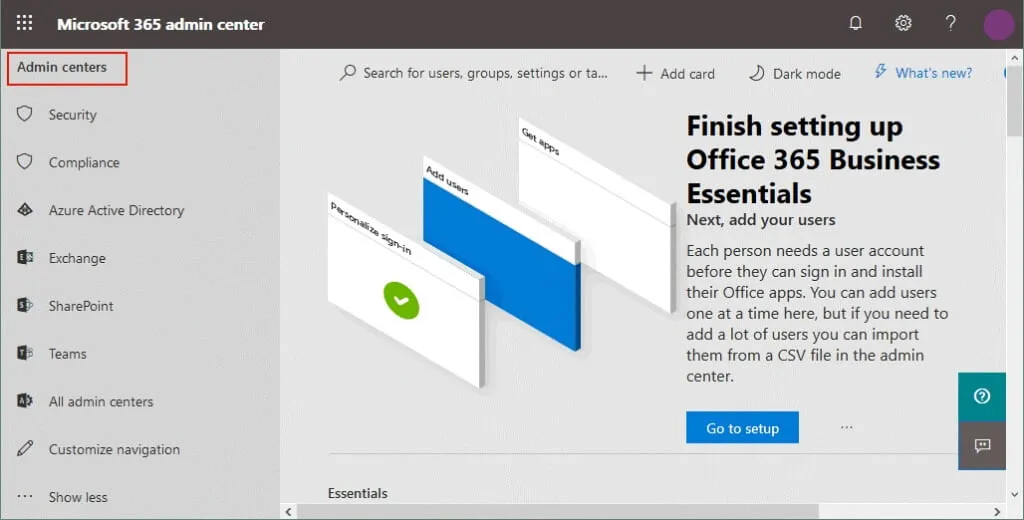
- 安全/合规性。点击其中一个选项打开 Office 365 安全和合规管理中心。
- Azure Active Directory。允许您配置 Azure AD 用于 Office 365 和与 Windows Server Active Directory 的同步;管理用户、组和策略;并为通过 Microsoft API 与 Office 365 交互的第三方应用程序设置访问参数。
- Exchange。转到 Exchange Online 管理中心并管理 Office 365 用户帐户和邮箱。配置组邮箱、反垃圾邮件保护、邮件流规则等。不要忘记执行 Microsoft Office 365 备份以保护数据用户邮箱。
- SharePoint。打开 Office 365 的 SharePoint 管理中心以配置微软云环境,以便组织中的用户进行协作。
- Teams。微软 Teams 管理中心允许您使用 Skype for Business 为团队安排会议,管理团队,设置策略,查看报告等。
所有管理中心 。打开一个页面,显示 Office 365 管理中心的完整列表,包括 OneDrive、Yammer 企业版、Dynamics 365、Power Apps、Skype for Business 和其他服务的管理中心。 - 所有管理中心。打开一个页面,列出了所有 Office 365 管理中心的完整列表,包括 OneDrive、Yammer 企业版、Dynamics 365、Power Apps、Skype for Business 等服务的管理中心。
结论
Microsoft 365 管理中心是 Office 365 管理中心的更新版本。它现在是一个统一的管理界面,用于为组织配置所有 Microsoft 云服务和应用程序。Microsoft 365 管理中心允许管理员从单个窗口访问所有管理中心 – 管理员可以打开 Exchange Online 管理中心、SharePoint Online 管理中心、OneDrive 管理中心等等。Office 365 公司管理员可以通过使用管理员角色将一些管理任务委派给其他用户。总的来说,Microsoft 365 管理中心为管理员提供了高度灵活性和可用性。
Source:
https://www.nakivo.com/blog/office-365-admin-center-complete-walkthrough/